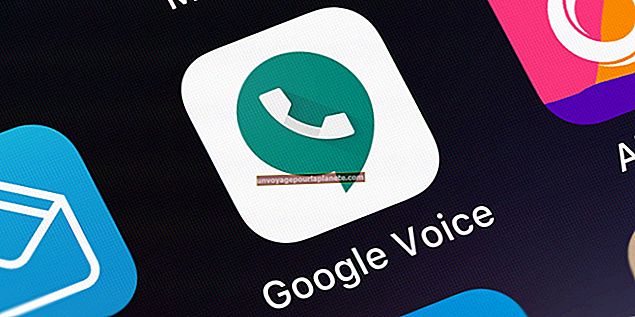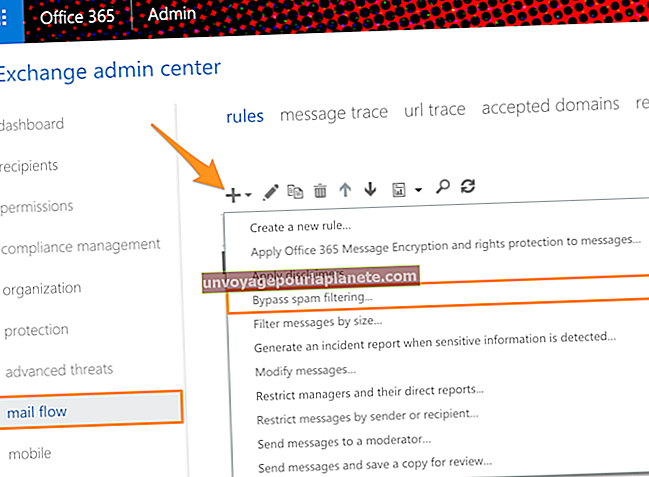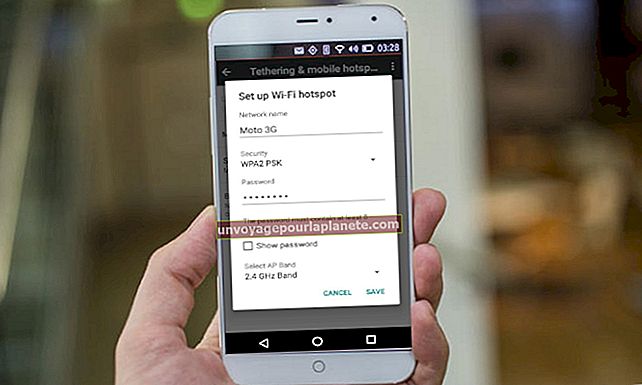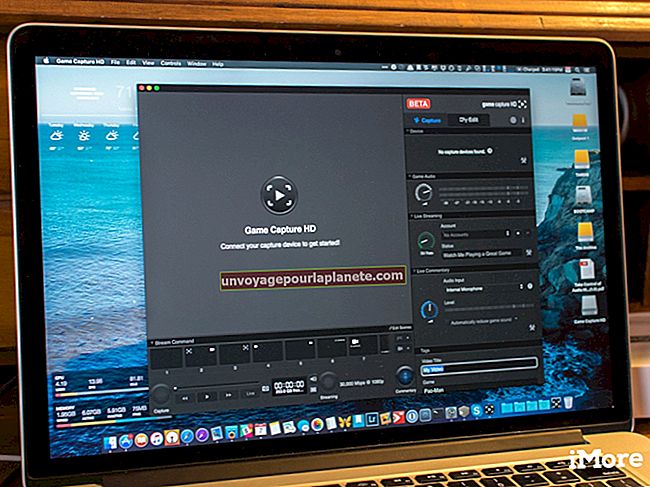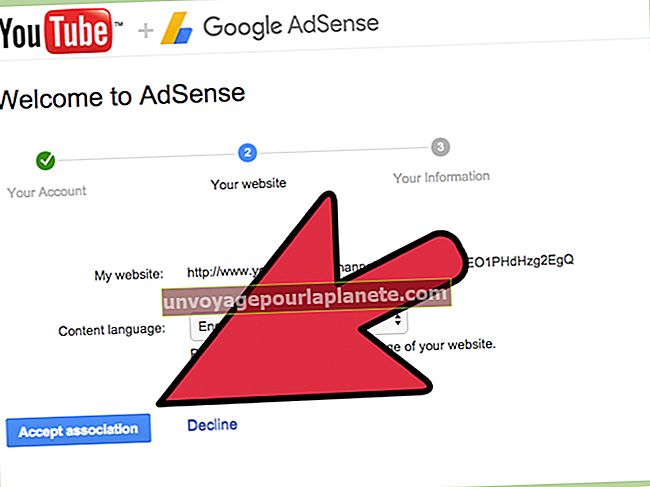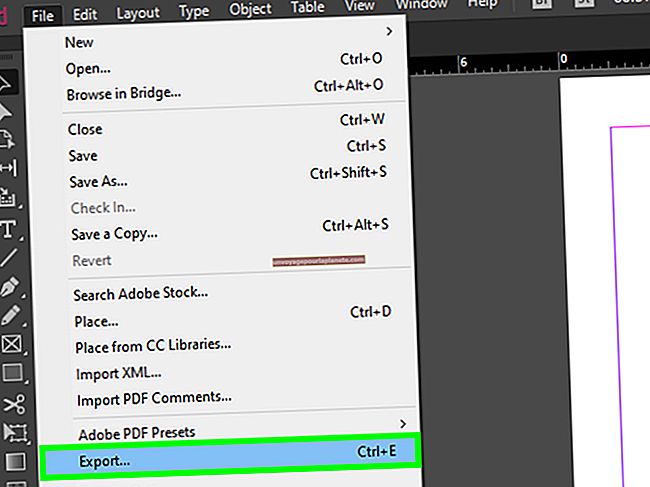如何在 InDesign CS5 中格式化项目符号
项目符号列表突出了重点复制点的重要性;每个点前面都有一个放大的点或其他重音字符。如果您熟悉在文字处理软件中应用自动项目符号样式的过程,您会在 Adobe InDesign CS5 中找到类似的功能——以及满足排版专业人员需求的附加选项。将InDesign的字符和段落样式表与对项目符号列表的支持相结合,可以构建易于格式化和自定义的页面设计。
1
打开“窗口”菜单。导航到其“类型和表格”子菜单,然后选择“段落”以打开“段落”面板。
2
切换到Adobe InDesign类型工具。单击并拖动类型框架的内容以选择要转换为项目符号列表的文本。
3
打开“段落”面板右上角的弹出菜单。选择其“子弹和编号”选项。当屏幕上出现相同名称的对话框时,在开始设置项目符号选项之前,激活左下方的“预览”复选框。这样您就可以在工作时看到选择的效果。
4
将“项目符号和编号”对话框的“列表类型”下拉菜单设置为“子弹”。从用于文本的字体中显示的标志符号集中选择一个项目符号。如果看不到要使用的字符,请单击“添加”按钮以从相同或不同的字体中选择另一个字符。完成选择备用项目符号字符后,从“添加项目符号”屏幕返回到“项目符号和编号”对话框。您可以单击“确定”按钮添加选择,或者如果您决定不这样做,则可以单击“取消”按钮。
5
将弹出菜单中的“文本之后”选项设置为包含您的选择的文本字段右侧。此文本字段显示与您输入的查找和替换字符(如制表符,em空格或椭圆点)相同的编码序列形式。每次从菜单中进行选择时,都会向 text-after 字符串添加另一个字符选项,而不是替换其默认值。要删除这些选项并重新开始,请选择“后文字”字段的内容,然后按“退格”或“删除”。
6
如果您使用字符样式设置了文档,请从下拉菜单中选择“字符样式”。此选项使您可以使项目符号的颜色或大小与其后面的文本不同,或者使用字符样式的全部功能通过一个选项设置项目符号字符的所有印刷参数。
7
设置左缩进量,以确定在文本框的左边缘和项目符号文本的开头之间要留多少空间。添加第一行缩进以在与单个项目符号点的任何后续行不同的水平位置处开始每个项目符号的第一行。要创建悬挂式缩进,请为您的第一行设置一个正的左缩进和一个匹配的负数。如果您使用制表符将两者分开,请在项目符号和文本之间设置制表位的位置。将项目符号的对齐方式设置为向左、向右或居中。如果您的左缩进距离很窄或设置为零,则在这三个选项之间您几乎看不到差异。